Нова тема Light у Windows 10 - не найкращащо Microsoft випустила. Тема за замовчуванням у Windows 10 до виходу 1903 року була набагато, значно кращою. Поточна світла тема має дивні проблеми з інтерфейсом, такі як відсутність кольору на панелі завдань. Якщо ви віддаєте перевагу використовувати темну тему в Windows 10, але все ж хочете використовувати світлу тему для програми, ви можете це легко зробити. Ось як.
Світла тема для додатків
Відкрийте додаток Налаштування та перейдіть до групи налаштувань. Перейдіть на вкладку Колір та відкрийте спадне меню "Вибрати колір". Виберіть "Спеціальні".

Щойно ви виберете "Спеціальний", у вас є можливість зробитивстановити режим Windows за замовчуванням та режим додатка за замовчуванням окремо. Прокрутіть униз та виберіть "Темний" у розділі "Вибрати режим Windows за замовчуванням", а під "Виберіть режим додатка за замовчуванням" виберіть "Світло" Ви також можете змінити це, тобто встановити режим Windows за замовчуванням на світло, а режим програми за замовчуванням - темний.
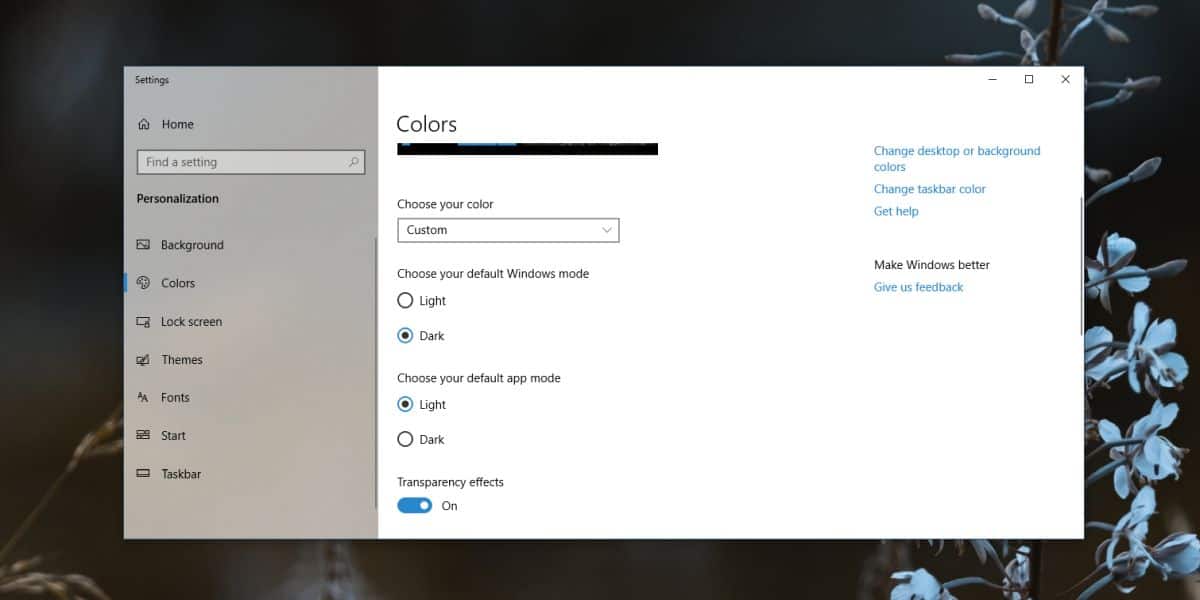
Це повинно зробити трюк. Усі ваші програми та всі контекстні меню будуть відповідати темі, яку ви встановили для режиму програми за замовчуванням. Меню "Пуск" та панель завдань будуть виконувати будь-яку тему, яку ви встановили в режимі "Windows за замовчуванням".
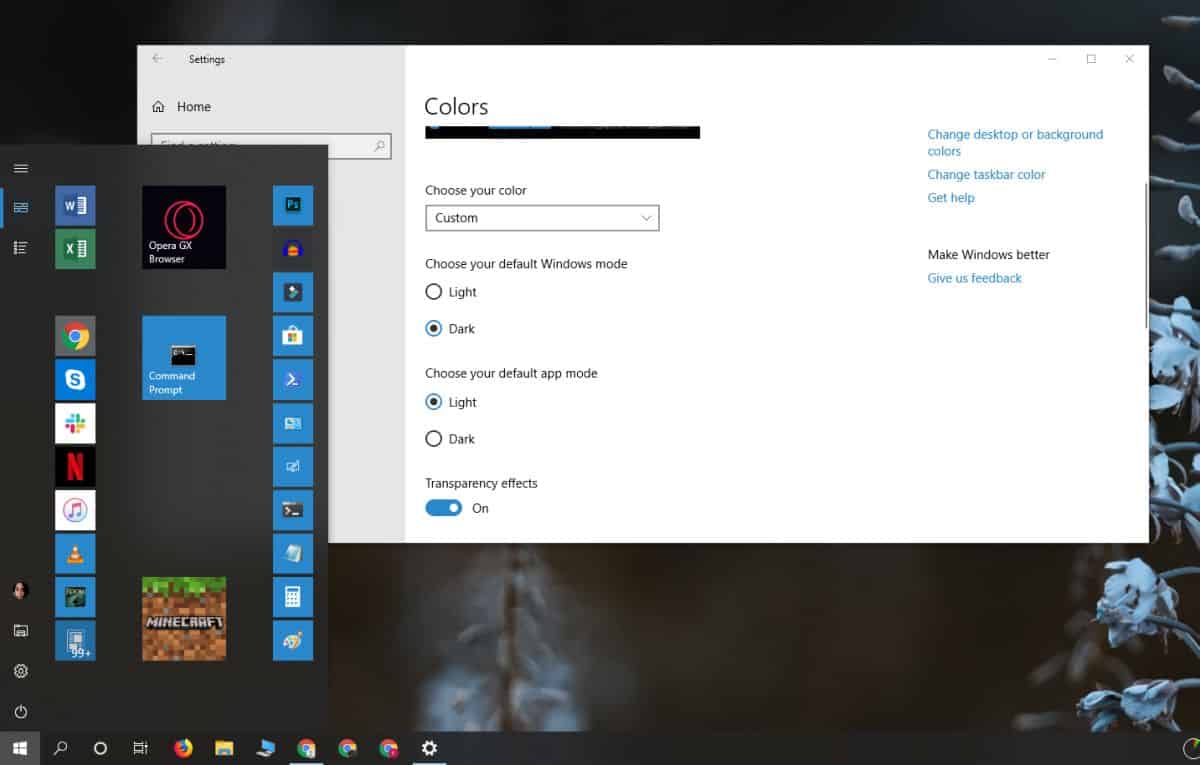
Якщо вам цікаво, що станеться, коли ви встановите ту саму тему для Windows та режиму додатків, це в основному просто змінить вибір "На замовлення" на "Світлий" або "Темний", залежно від того, що ви вибрали.
Оскільки це Windows 10, змінюються темиіноді не працює. Деякі елементи не переходять на вибрану тему. Якщо це станеться, закрийте додаток і запустіть його знову. Якщо це все-таки не працює, перезавантажте систему.
Це стосується всіх програм і, якщо ви шукаєтещоб виключити лише одну або дві програми із тієї чи іншої теми, це неможливо. Єдиний виняток з цього - Chrome. Ви можете запускати Chrome у світлому або темному режимах, використовуючи іншу тему для Windows 10.
Хоча визначити, які програми, досить легкорежим, а режим Windows 10 - це не так очевидно, що стосується меню. Windows 10 розглядає меню як програми, тому якщо ви встановите режим додатка на «світло», меню буде білим. Так само, якщо ви встановите режим програми «темний», меню буде також темним. Трохи розчаровує те, що меню не можна змушувати слідувати тій самій темі, що і в режимі Windows, але з цим не можна багато зробити.













Коментарі